Cet article de wikiHow vous montrera comment exécuter une analyse des logiciels malveillants hors connexion dans Windows Defender pour Windows 10. La mise à jour Windows 10 Anniversary a introduit la fonctionnalité d'analyse hors connexion. Plutôt que de tenter une analyse pendant que Windows est en cours d'exécution ainsi qu'un virus non détecté en arrière-plan, votre ordinateur est redémarré et une analyse est effectuée en dehors du Bureau Windows pour s'assurer que tous les logiciels malveillants sont détectés.
Pas
-
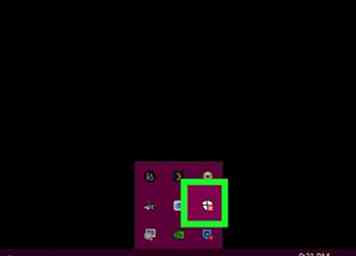 1 Ouvrez Windows Defender Security Center. Clique le ^ bouton dans la zone de notification de la barre des tâches, cliquez avec le bouton droit sur l’icône du bouclier blanc, puis cliquez sur Ouvrir. Vous n'avez peut-être pas besoin de cliquer sur le bouton ^ bouton s'il est déjà affiché.
1 Ouvrez Windows Defender Security Center. Clique le ^ bouton dans la zone de notification de la barre des tâches, cliquez avec le bouton droit sur l’icône du bouclier blanc, puis cliquez sur Ouvrir. Vous n'avez peut-être pas besoin de cliquer sur le bouton ^ bouton s'il est déjà affiché. - Sinon, cliquez sur Démarrer
 bouton, tapez centre de sécurité Windows Defenderet cliquez sur le résultat correspondant.
bouton, tapez centre de sécurité Windows Defenderet cliquez sur le résultat correspondant.
- Sinon, cliquez sur Démarrer
-
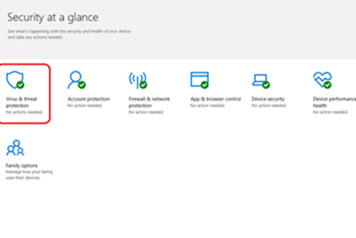 2 Cliquez sur "Protection contre les virus et les menaces" dans l'écran principal. Il ressemble à une icône de bouclier colorée.
2 Cliquez sur "Protection contre les virus et les menaces" dans l'écran principal. Il ressemble à une icône de bouclier colorée. -
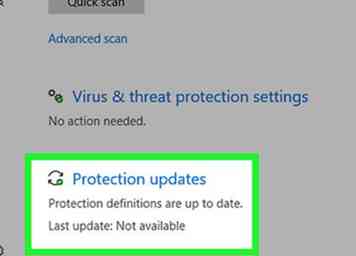 3 Cliquez sur "Mises à jour de protection". Il ressemble à deux flèches arrondies dans le sens des aiguilles d'une montre.
3 Cliquez sur "Mises à jour de protection". Il ressemble à deux flèches arrondies dans le sens des aiguilles d'une montre. - Dans la nouvelle mise à jour de fonctionnalités vers Windows 10, version 1803, l'option "Mises à jour de protection" est transformée en "Mises à jour de protection contre les virus et les menaces".
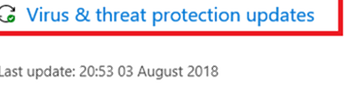
- Dans la nouvelle mise à jour de fonctionnalités vers Windows 10, version 1803, l'option "Mises à jour de protection" est transformée en "Mises à jour de protection contre les virus et les menaces".
-
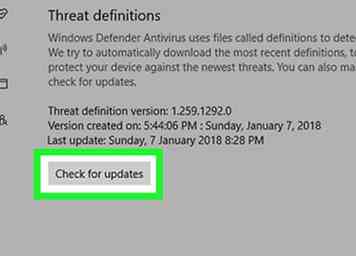 4 Cliquez sur Vérifier les mises à jour. Attendez que le processus de vérification (et de mise à jour si nécessaire) soit terminé. Cela garantit que les fichiers de définition de logiciels malveillants de Windows Defender (utilisés pour détecter les logiciels malveillants) sont à jour afin que vous puissiez tirer le meilleur parti de votre analyse.
4 Cliquez sur Vérifier les mises à jour. Attendez que le processus de vérification (et de mise à jour si nécessaire) soit terminé. Cela garantit que les fichiers de définition de logiciels malveillants de Windows Defender (utilisés pour détecter les logiciels malveillants) sont à jour afin que vous puissiez tirer le meilleur parti de votre analyse. -
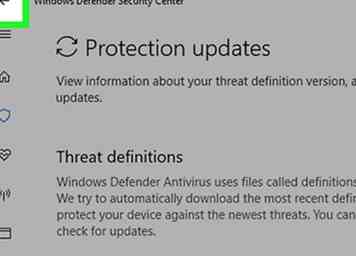 5 Clique le ← bouton en haut à gauche. Cela vous ramènera à la page précédente et vous permettra de continuer le processus de démarrage de l'analyse.
5 Clique le ← bouton en haut à gauche. Cela vous ramènera à la page précédente et vous permettra de continuer le processus de démarrage de l'analyse. -
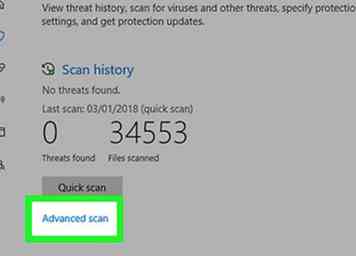 6 Cliquez sur le lien "Analyse avancée". C'est sous le Scan rapide bouton.
6 Cliquez sur le lien "Analyse avancée". C'est sous le Scan rapide bouton. - Dans la nouvelle mise à jour de fonctionnalités vers Windows 10, version 1803, l'option "Analyse avancée" est configurée sur "Exécuter une nouvelle analyse avancée".
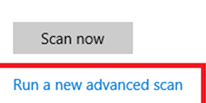
- Dans la nouvelle mise à jour de fonctionnalités vers Windows 10, version 1803, l'option "Analyse avancée" est configurée sur "Exécuter une nouvelle analyse avancée".
-
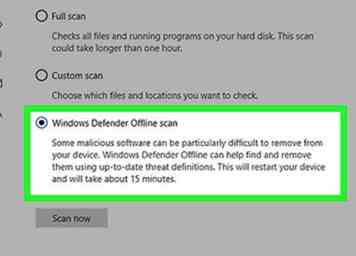 7 Cliquez sur le bouton radio à côté de "Windows Defender Offline scan".
7 Cliquez sur le bouton radio à côté de "Windows Defender Offline scan". -
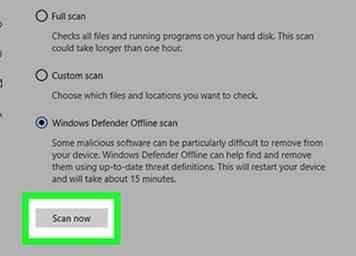 8 Lancer le scan. Clique le Scanne maintenant bouton.
8 Lancer le scan. Clique le Scanne maintenant bouton. -
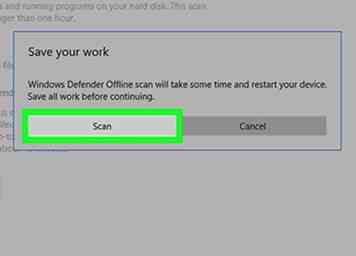 9 Confirmez le scan. Cliquez sur Balayage pour commencer le scan. Assurez-vous d'enregistrer vos travaux dans d'autres applications avant de continuer.
9 Confirmez le scan. Cliquez sur Balayage pour commencer le scan. Assurez-vous d'enregistrer vos travaux dans d'autres applications avant de continuer. -
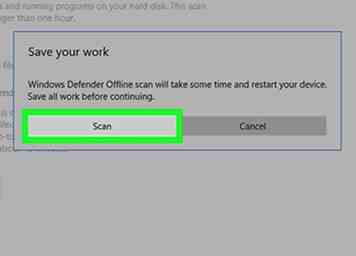 10 Confirmez la fenêtre Contrôle de compte d'utilisateur si vous y êtes invité. Sélectionner Oui de la fenêtre contextuelle.
10 Confirmez la fenêtre Contrôle de compte d'utilisateur si vous y êtes invité. Sélectionner Oui de la fenêtre contextuelle. - Vous devrez peut-être entrer le mot de passe dans un compte administrateur.
-
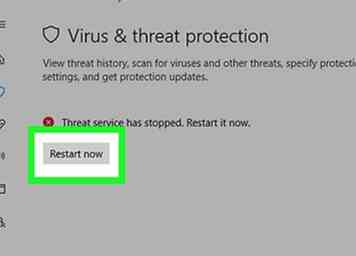 11 Autoriser votre ordinateur à redémarrer et à analyser. Votre PC redémarrera et l'analyse hors ligne commencera. Lorsque l'analyse commence, vous verrez une fenêtre avec une barre de progression. Attendez que l'analyse soit terminée et que votre ordinateur démarre automatiquement.
11 Autoriser votre ordinateur à redémarrer et à analyser. Votre PC redémarrera et l'analyse hors ligne commencera. Lorsque l'analyse commence, vous verrez une fenêtre avec une barre de progression. Attendez que l'analyse soit terminée et que votre ordinateur démarre automatiquement. -
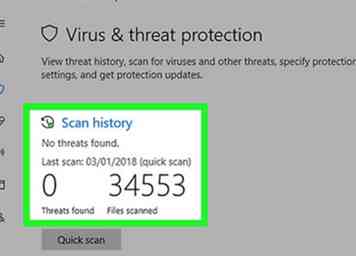 12 Fini. Si des fichiers malveillants sont trouvés et supprimés, vous en serez informé via une notification lors de votre prochaine connexion.
12 Fini. Si des fichiers malveillants sont trouvés et supprimés, vous en serez informé via une notification lors de votre prochaine connexion.
Facebook
Twitter
Google+
 Minotauromaquia
Minotauromaquia
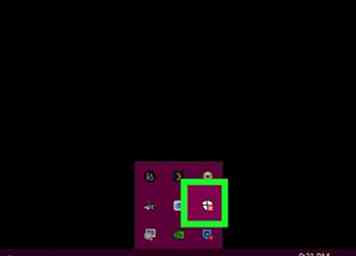 1 Ouvrez Windows Defender Security Center. Clique le ^ bouton dans la zone de notification de la barre des tâches, cliquez avec le bouton droit sur l’icône du bouclier blanc, puis cliquez sur
1 Ouvrez Windows Defender Security Center. Clique le ^ bouton dans la zone de notification de la barre des tâches, cliquez avec le bouton droit sur l’icône du bouclier blanc, puis cliquez sur  bouton, tapez centre de sécurité Windows Defenderet cliquez sur le résultat correspondant.
bouton, tapez centre de sécurité Windows Defenderet cliquez sur le résultat correspondant.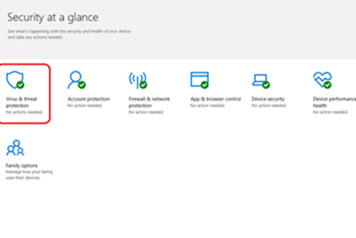 2 Cliquez sur "Protection contre les virus et les menaces" dans l'écran principal. Il ressemble à une icône de bouclier colorée.
2 Cliquez sur "Protection contre les virus et les menaces" dans l'écran principal. Il ressemble à une icône de bouclier colorée. 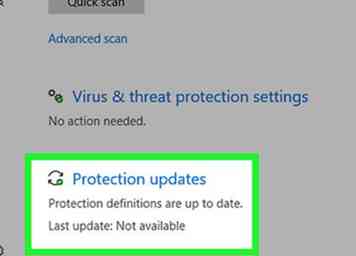 3 Cliquez sur "Mises à jour de protection". Il ressemble à deux flèches arrondies dans le sens des aiguilles d'une montre.
3 Cliquez sur "Mises à jour de protection". Il ressemble à deux flèches arrondies dans le sens des aiguilles d'une montre. 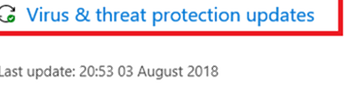
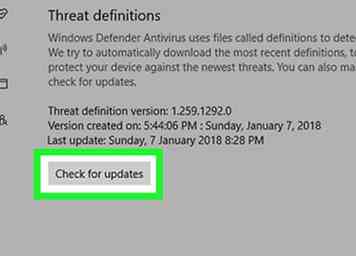 4 Cliquez sur
4 Cliquez sur 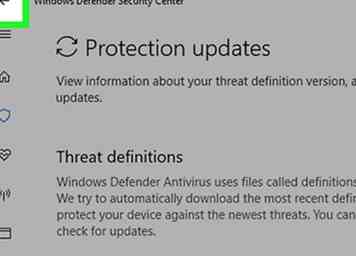 5 Clique le
5 Clique le 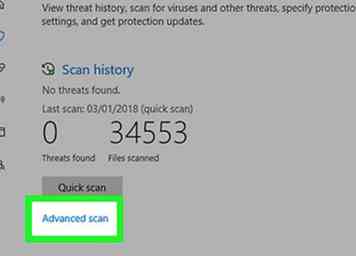 6 Cliquez sur le lien "Analyse avancée". C'est sous le Scan rapide bouton.
6 Cliquez sur le lien "Analyse avancée". C'est sous le Scan rapide bouton. 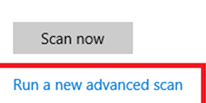
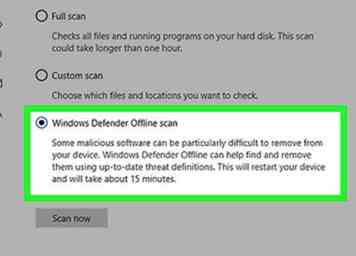 7 Cliquez sur le bouton radio à côté de "Windows Defender Offline scan".
7 Cliquez sur le bouton radio à côté de "Windows Defender Offline scan". 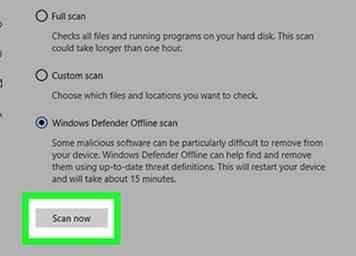 8 Lancer le scan. Clique le
8 Lancer le scan. Clique le 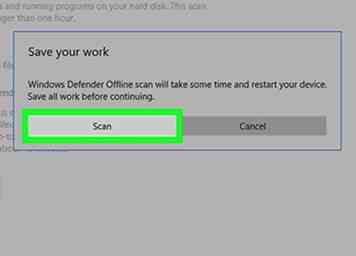 9 Confirmez le scan. Cliquez sur
9 Confirmez le scan. Cliquez sur 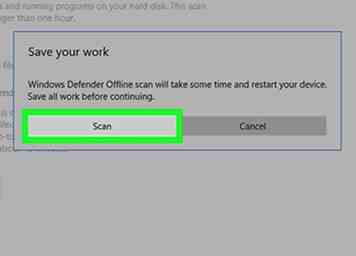 10 Confirmez la fenêtre Contrôle de compte d'utilisateur si vous y êtes invité. Sélectionner
10 Confirmez la fenêtre Contrôle de compte d'utilisateur si vous y êtes invité. Sélectionner 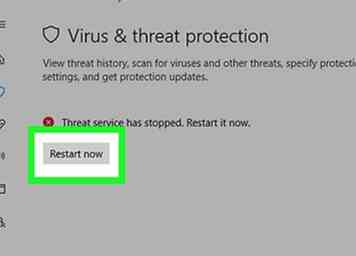 11 Autoriser votre ordinateur à redémarrer et à analyser. Votre PC redémarrera et l'analyse hors ligne commencera. Lorsque l'analyse commence, vous verrez une fenêtre avec une barre de progression. Attendez que l'analyse soit terminée et que votre ordinateur démarre automatiquement.
11 Autoriser votre ordinateur à redémarrer et à analyser. Votre PC redémarrera et l'analyse hors ligne commencera. Lorsque l'analyse commence, vous verrez une fenêtre avec une barre de progression. Attendez que l'analyse soit terminée et que votre ordinateur démarre automatiquement. 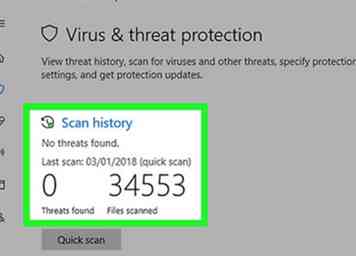 12 Fini. Si des fichiers malveillants sont trouvés et supprimés, vous en serez informé via une notification lors de votre prochaine connexion.
12 Fini. Si des fichiers malveillants sont trouvés et supprimés, vous en serez informé via une notification lors de votre prochaine connexion.